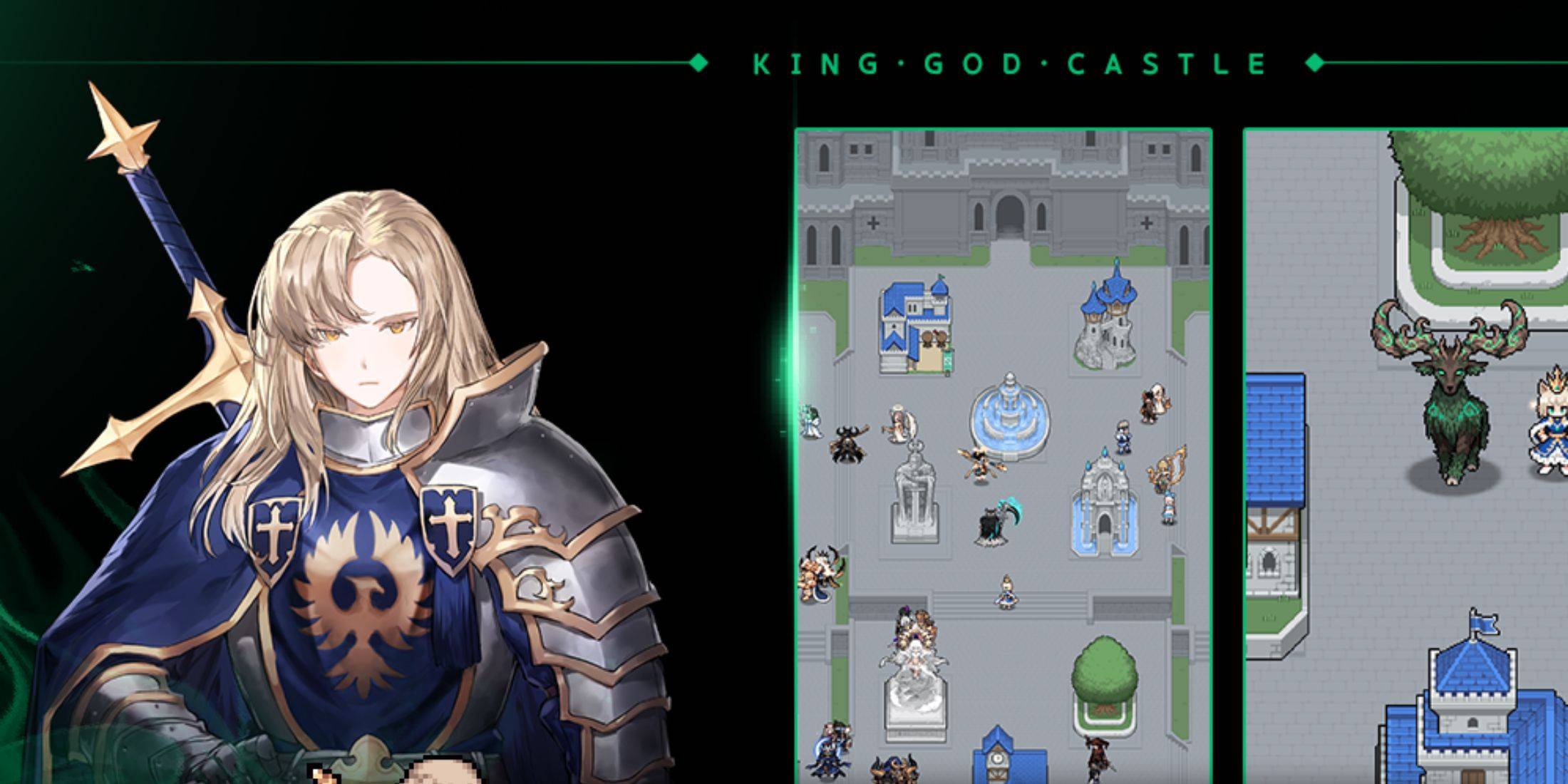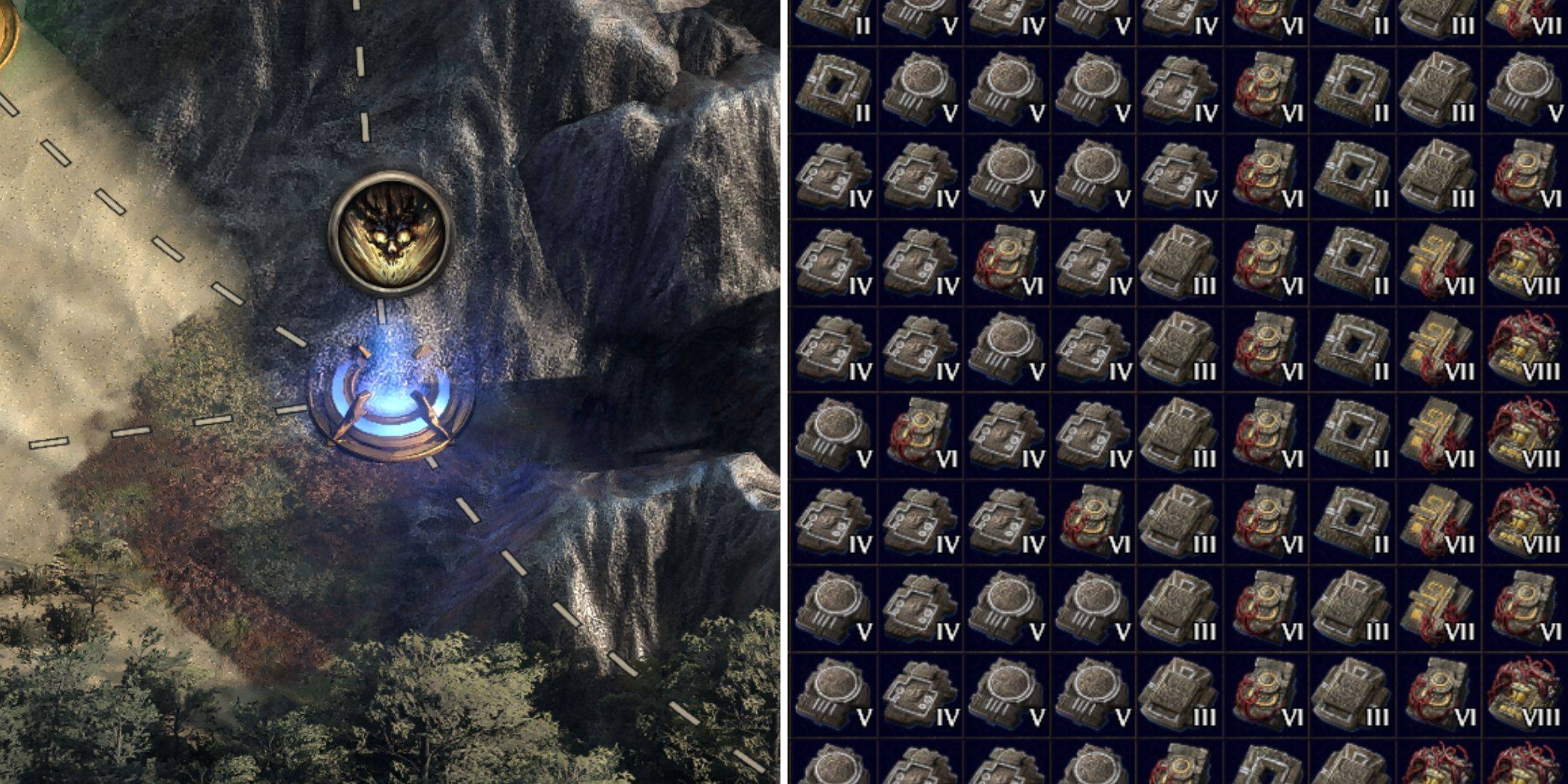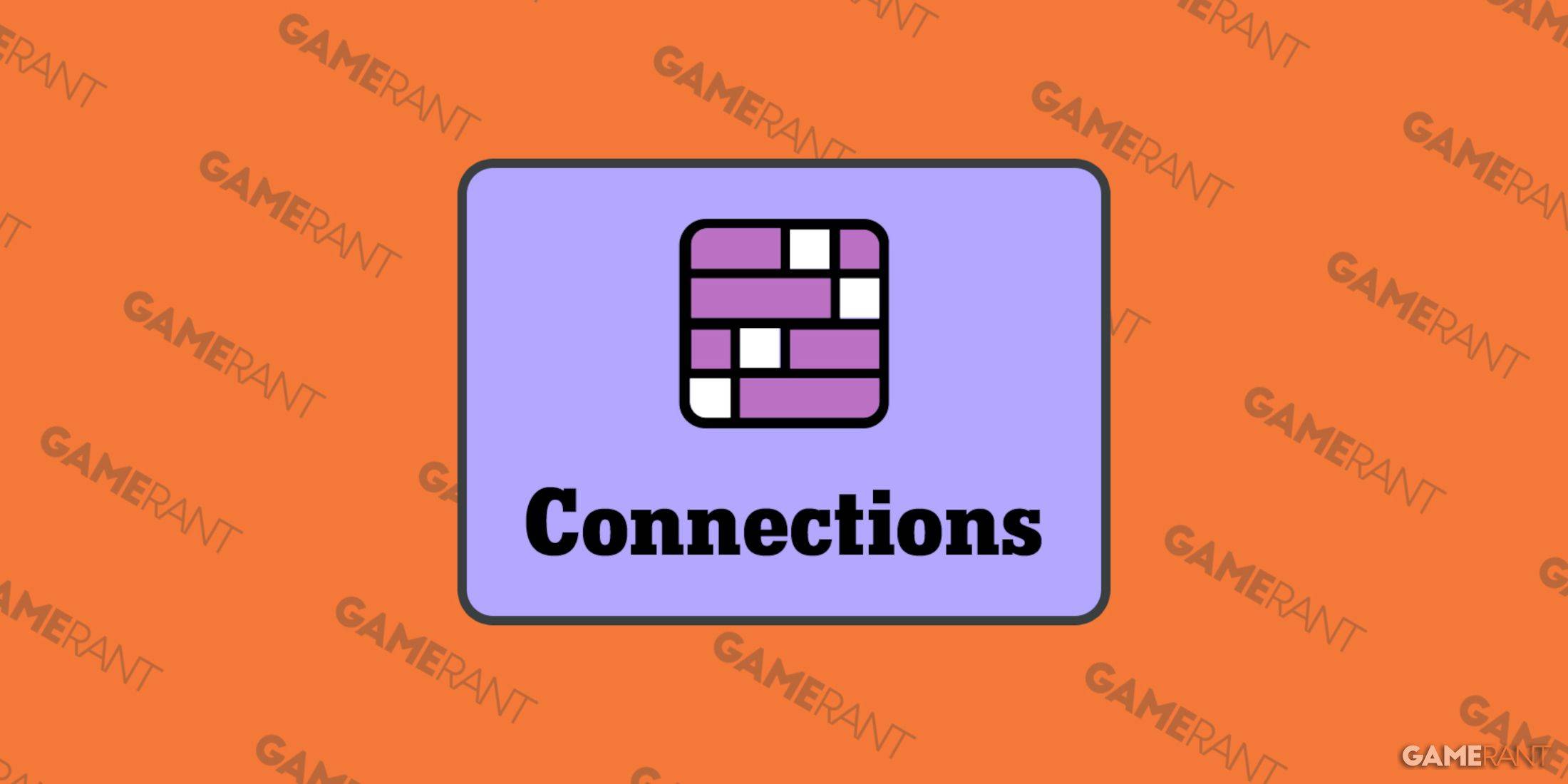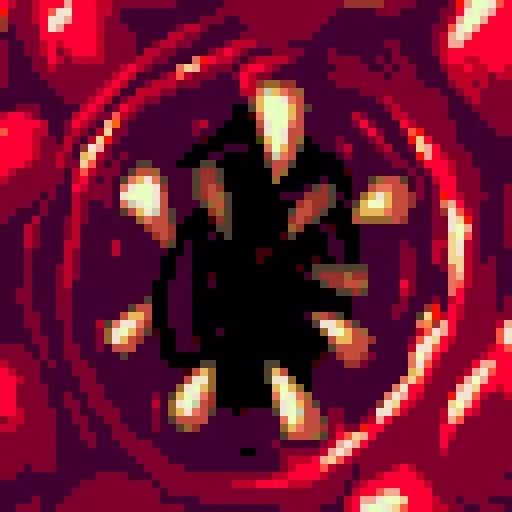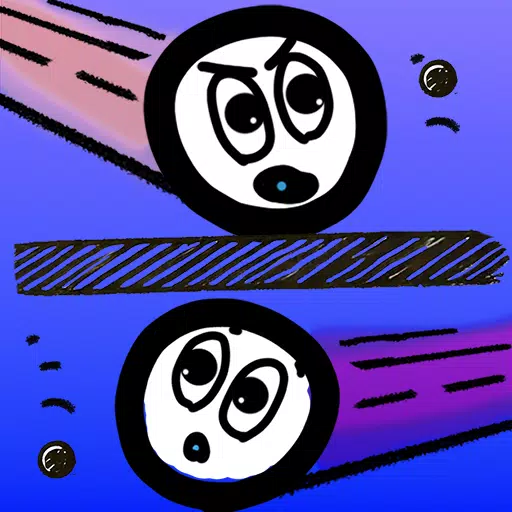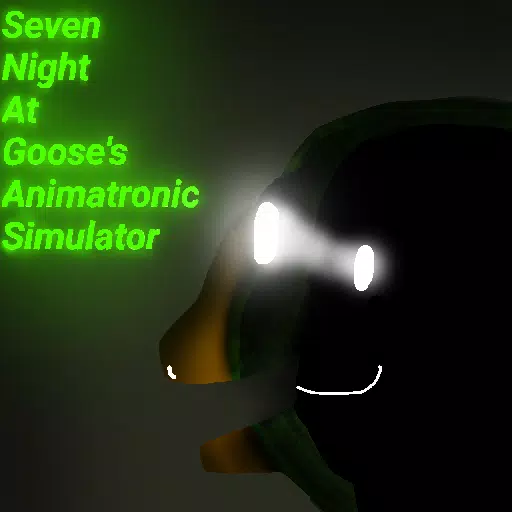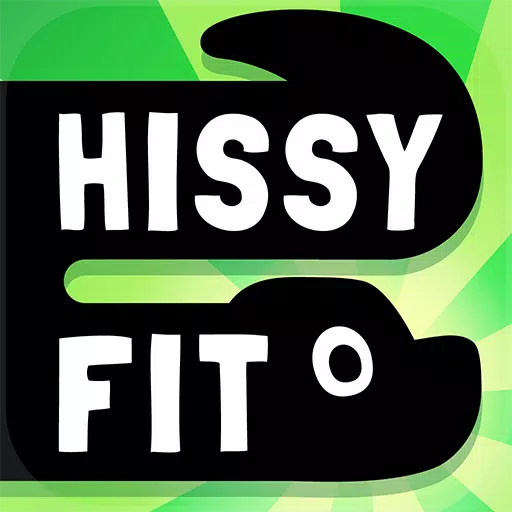तैयार या नहीं में "होस्ट से कनेक्ट नहीं कर सकते" त्रुटि का निवारण करना
- तैयार या नहीं * में सबसे निराशाजनक अनुभवों में से एक खेल से जुड़ने में असमर्थता है। जबकि डेवलपर्स एक स्थायी समाधान पर काम कर रहे हैं, समय सीमा अनिश्चित है। यह गाइड लगातार "होस्ट से कनेक्ट नहीं कर सकते" त्रुटि को हल करने के लिए समाधान प्रदान करता है।
त्रुटि को समझना
"होस्ट से कनेक्ट नहीं कर सकते" त्रुटि आमतौर पर गेम के सर्वर से आपके कनेक्शन को रोकने में एक समस्या को इंगित करती है। कई कारक योगदान कर सकते हैं, जिसमें खराब इंटरनेट कनेक्टिविटी, दूषित गेम फाइलें, संस्करण विसंगतियां और बैकग्राउंड एप्लिकेशन में हस्तक्षेप शामिल हैं। सटीक कारण को इंगित करना चुनौतीपूर्ण हो सकता है, लेकिन इन समस्या निवारण चरणों में मदद करना चाहिए।
"होस्ट से कनेक्ट नहीं कर सकते" त्रुटि के लिए समाधान

यहाँ समस्या निवारण चरणों का टूटना है:
- गेम और प्लेटफ़ॉर्म को पुनरारंभ करें: * तैयार या नहींका एक सरल पुनरारंभ*और आपका गेम लॉन्चर (जैसे, स्टीम) अक्सर सबसे तेज फिक्स होता है।
- गेम फ़ाइलों को सत्यापित करें: भ्रष्ट या लापता गेम फाइलें एक सामान्य अपराधी हैं। अपने गेम लॉन्चर के अंतर्निहित फ़ाइल सत्यापन टूल (जैसे, स्टीम की "गेम फाइलों की सत्यापित करें अखंडता को सत्यापित करें" विकल्प का उपयोग करें) का उपयोग करें। यह प्रक्रिया किसी भी क्षतिग्रस्त फ़ाइलों की जांच और प्रतिस्थापित करती है।
- फ़ायरवॉल अपवादों को तैयार करें या न करें: असामान्य रहते हुए, विंडोज फ़ायरवॉल कभी -कभी गेम कनेक्शन को ब्लॉक कर सकता है। अपने विंडोज डिफेंडर फ़ायरवॉल सेटिंग्स में एक अनुमत एप्लिकेशन के रूप में तैयार या नहीं जोड़ें।
- वीपीएन और अनावश्यक पृष्ठभूमि ऐप्स को अक्षम करें: वीपीएन, जबकि कभी -कभी पिंग को कम करने के लिए फायदेमंद, गेम कनेक्शन के साथ हस्तक्षेप कर सकते हैं। अपने वीपीएन को अस्थायी रूप से अक्षम करें और किसी भी अनावश्यक पृष्ठभूमि अनुप्रयोगों को बंद करें जो बैंडविड्थ या सिस्टम संसाधनों का उपभोग कर सकते हैं।
- DirectX (DX) मोड को समायोजित करें: दुर्लभ मामलों में, लॉन्च विकल्प त्रुटि में योगदान कर सकते हैं। गेम की सेटिंग्स में अपने डायरेक्टएक्स मोड को स्विच करने का प्रयास करें।
- खेल को पुनर्स्थापित करें: एक अंतिम उपाय के रूप में, एक साफ पुनर्स्थापना की सिफारिश की जाती है। अपने गेम लॉन्चर के माध्यम से तैयार या नहीं अनइंस्टॉल करें, अपने सिस्टम से किसी भी शेष गेम फ़ाइलों को मैन्युअल रूप से हटा दें, और अपने स्थानीय AppData फ़ोल्डर (
%LocalAppData%विंडोज में) से किसी भी संबंधित फ़ाइलों को साफ़ करें। फिर, खेल को फिर से स्थापित करें।
"रेडी या नहीं * में" मेजबान से कनेक्ट नहीं कर सकते "त्रुटि को निर्विवाद रूप से निराशाजनक है, लेकिन इन चरणों को समस्या को हल करने में मदद करनी चाहिए। आपको कामयाबी मिले!
तैयार या नहीं वर्तमान में पीसी के लिए उपलब्ध है।